A használata korrekciós rétegek a Photoshop
Share „A korrekciós rétegek a Photoshop”
Képzeljünk el egy olyan világot, anélkül, digitális vezérlés-Z funkciót. Az igazság az ijesztő? A hagyományos művészet gyakran kell foglalkozni a helyzeteket, amelyeket nem lehet törölni. Nos, hogy a digitális művészet mentes hibákat, ha hozzáértő működik az Adobe Photoshop. Ma fogunk foglalkozni az adott esetben az előnyök és beszélni, amit hasznos lehet Korrekciós rétegek / korrekciós rétegek.
Tehát mi a korrekciós rétegek? Ezek lehetővé teszik számunkra, hogy gyorsan és könnyen elő színét és árnyalatát Javítás.
Miért kell?
Hagyományosan, a korrekciós rétegek használják Retusálás és fotó manipuláció. Azonban azt is alkalmazandók a digitális rajz. Az egyetlen különbség az, hogy az utóbbi esetben, akkor hozzon létre egy munkát a semmiből. Ha nem ismeri a digitális festészet, a kísérlet beállításával réteg a fényképeket, hogy megszokja őket, hogy megértsék, mi történik, és felfedezni a lehetőségeket, hogy az általuk nyújtott.
A típusú korrekciós rétegek
Itt egy rövid leírást a korrekciós rétegek a Photoshop.
Növeli vagy csökkenti a fény-árnyék hangok, beállítja a tónustartományának a munkát.
Kijavítja tónustartományát, beállítja az intenzitás a középárnyalatok, árnyék és kiemelés hangokat.
Tónustartományának kép képviseletében a grafikonon, és könnyedén korrigálni át a pontokat a grafikonon.
Alkalmazni hatások, mint például a HDR, beállítja a világos színek, árnyékok és a kép gamma.
Telítettségét állítja be a munka.
Hue / Saturation / Hue / Saturation
Ez megváltoztatja az árnyalat, a telítettség és a kegyelem az egyes színeket, vagy az egész munkát.
Color Balance / Color Balance
Egyszerű színkorrekció beállításával színeket az árnyékok, közepes és világos színekkel.
fekete Fehér / fekete-fehér
Átalakítja a munka fekete-fehér, az átalakítás vezérlő egyes színeket.
Ez utánozza a hatását a kamera lencséje színszűrő, beállítja a színegyensúly és a hőmérséklet.
Channel Mixer / Channel Mixer
Ez megváltoztatja a szürkeárnyalatos az egyes csatornákat.
Színes keresése / color Keresés
Kijavítja a színösszeállítás a munka, mely a különböző lehetőségek a kész hatásokat.
Egyszerűen és gyorsan létrehoz egy negatív képet.
Ez vonatkozik a lapos hatást poszter stílus, ami csökkenti a színek számát a munkájához.
Termel nagy kontrasztú fekete-fehér kép.
Gradient Map / Gradient Map
Ez vonatkozik a színhatás építve a kártyát a szürke árnyalataiban és feltöltése gradiens választott.
Selective Color / Szelektív színkorrekció
Alkalmazza a korrekciós módszer az egyes színeket.
Javítja a színt a kép problémák túlzott világítás hátteret.
HDR Toning / HDR Toning
Használja a teljes körű HDR kontraszt beállításokat és az expozíciót.
Gyorsan választhat különböző színváltozatban az Ön munkáját.
Átalakítja munka árnyalatú szürke, de megtartja a szín módot.
Match Color / Match Color
Kiválasztja színek különböző képeket, rétegek vagy kijelölések.
Cserélje Szín / Change Color
Gyorsan helyettesíti a kiválasztott színt az új értékekkel.
Ez létrehoz egy egyszerű korrekció a hangok eloszlatja fény ékezetek.
Lehet tanítani a korrekciós rétegek
Hallottál már a „gyakorlott szem” kapcsolatban a képzőművészet? Ez azt jelenti, hogy a fejlesztés a képességek, akkor gyorsan azonosítani a feladatokat, amelyeket el kell döntenie, hogy használja. És ha már azonosította a problémát, akkor könnyen alkalmazza a megfelelő technikát, hogy ezt a munkát jobban.
Íme néhány elem, amely segít dolgozni korrekciós rétegek:
- Gyorsan azonosítani a problémákat, a színösszeállítás;
- Helyes tompa színek növelésével a színek intenzitását;
- Egyszerűen cserélje színek, a legjobb beállításokat;
- Ahhoz, hogy ezt a munkát jobb és érdekesebb, egy egyedi színhatást.
Hogyan kell használni a korrekciós színek festmény
Most, hogy figyelmeztesse Önt: korrekciós rétegek függőséget. Részévé válnak a festmény, és megváltoztathatja a látás ez a folyamat örökre.
Az alábbiakban találsz néhány példát hatékony felhasználása ilyen korrekció.
Gyors színkorrekció
Próbálja tartani a különböző színek különböző rétegekben. Ez nagyon hasznos lesz, ha nem egészen úgy érzi, a színösszeállítás pontosan. Később könnyen változtatni a színárnyalat a Hue korrekció / telítettség / színárnyalat / telítettség.
Ehhez válassza ki a réteget a kívánt színt, hogy helyes, és a menüben válasszuk a Réteg> Új korrekciós réteg> Hue / Saturation / Réteg> Új korrekciós réteg> Hue / Saturation. Kísérlet a beállításokat, hogy a tökéletes árnyalatot.
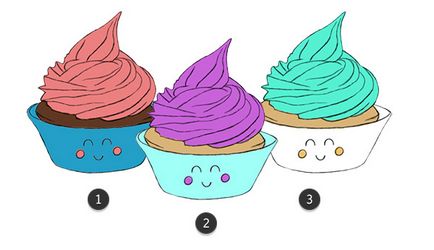
Hozzáadása meghatározása és intenzitása
Első munkája lesz túl sötét, túl világos vagy akár unalmas. Ez időt vesz igénybe kezdeni érzés színe. De mindaddig, amíg van egy nagyszerű lehetőség, hogy állítsa be a színek a illusztrációk.
Nyisd némi munkát a Photoshop. A menüben válassza a Réteg> Új korrekciós réteg> Levels / Réteg> Új korrekciós réteg> Levels beállításához az árnyék, közép és világos színekkel A csúszkákkal. Észre fogod venni a különbséget azonnal.

De légy óvatos - ez a lépés könnyen túlzásba vinni.
Alkalmazza színhatások
Andy Warhol híres, mert a színes munkát. De ha nem olyan jó a kérdés a munka színes, rajz szokatlan színek is ijesztő lehet. Sokan ezt kezdik festeni csak fekete és fehér.

Studopediya - nyilvánosan elérhető és igen hasznos információk diákoknak a különböző területeken. Előadások studopedii nagyon hasznos, de ne felejtsük el, hogy akkor és tovább kell dolgozni magukon.
Szabályok reprint anyagokat a helyszínen
Reméljük nem bonyolítja ezeknek a feltételeknek megfelelően.